해당 가이드는 WordPress 플러그인을 사용하여 Jform 온라인 양식을 WordPress 웹사이트에 안전하게 첨부하는 방법을 설명합니다.
방법은 다음과 같습니다:
- WordPress 관리 대시보드에 로그인합니다.
- 왼쪽의 기본 메뉴에서 Plugins을 선택한 다음 Add New를 선택합니다.
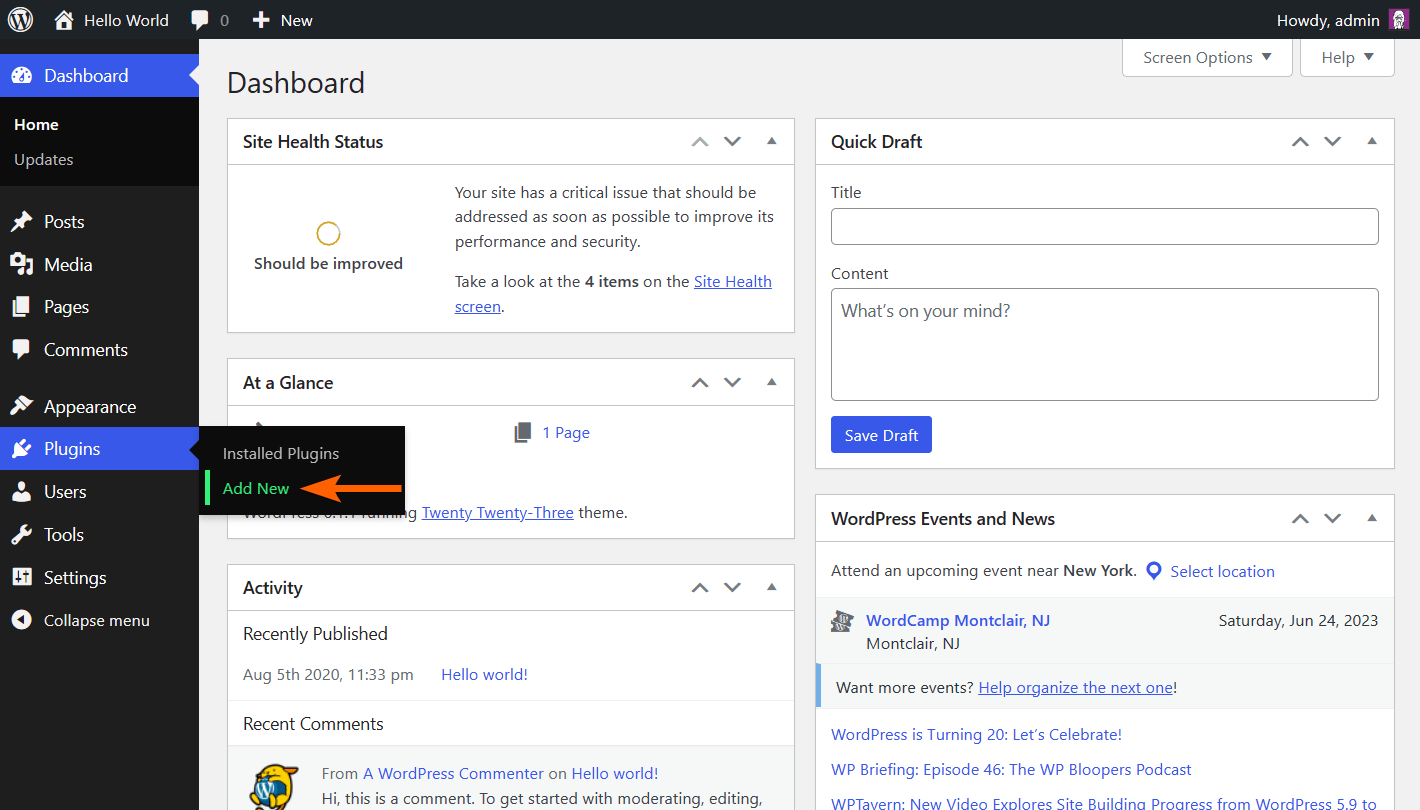
- 플러그인 추가 페이지에서 Jform Online Forms를 검색하여 설치합니다.
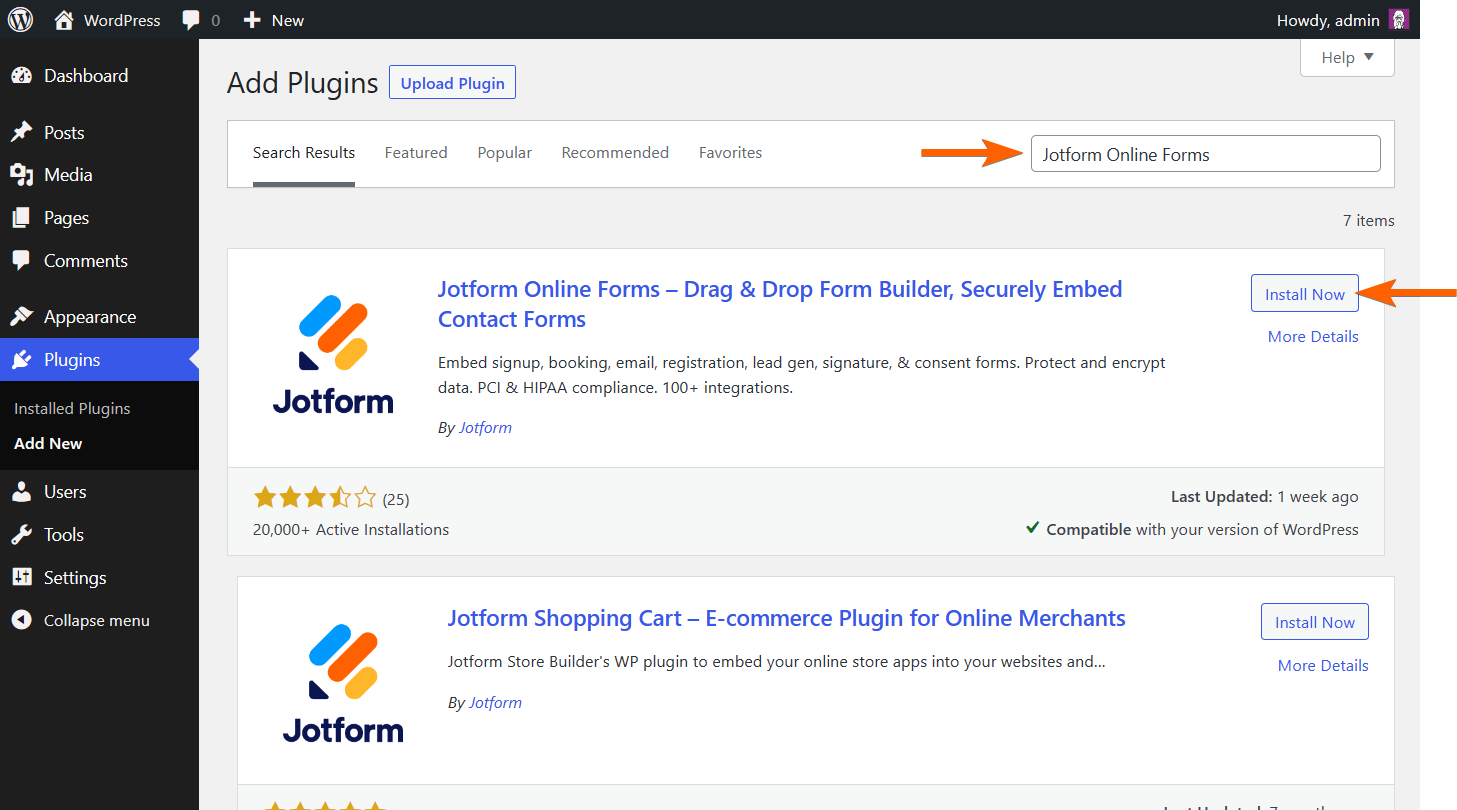
- 설치가 완료되면 플러그인을 활성화합니다.
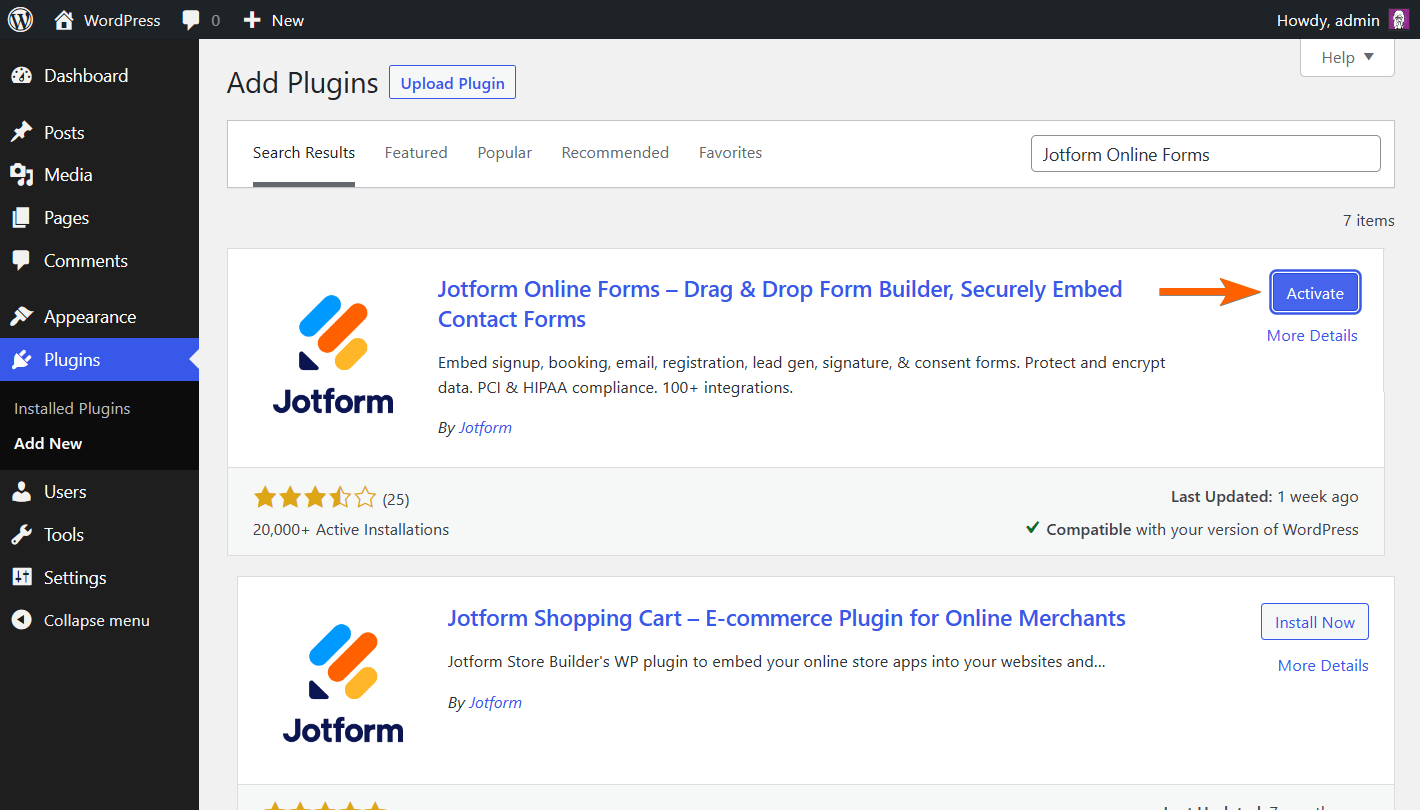
- 양식을 삽입하려면 게시물 또는 페이지를 작성하거나 편집하십시오.
- 편집기에서 클래식 블록을 추가합니다.
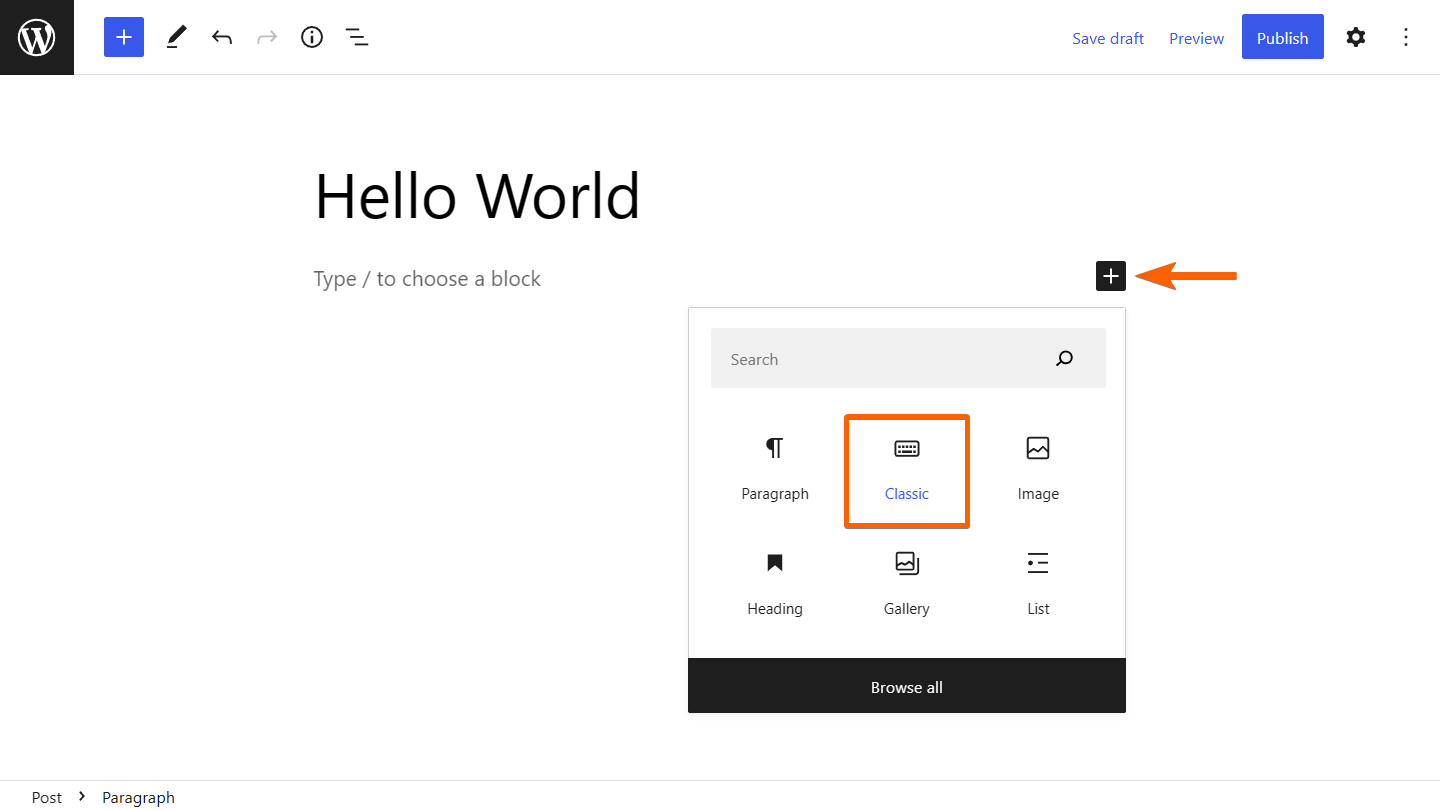
- 클래식 블록의 도구 모음에서 Jform 로고를 클릭합니다.
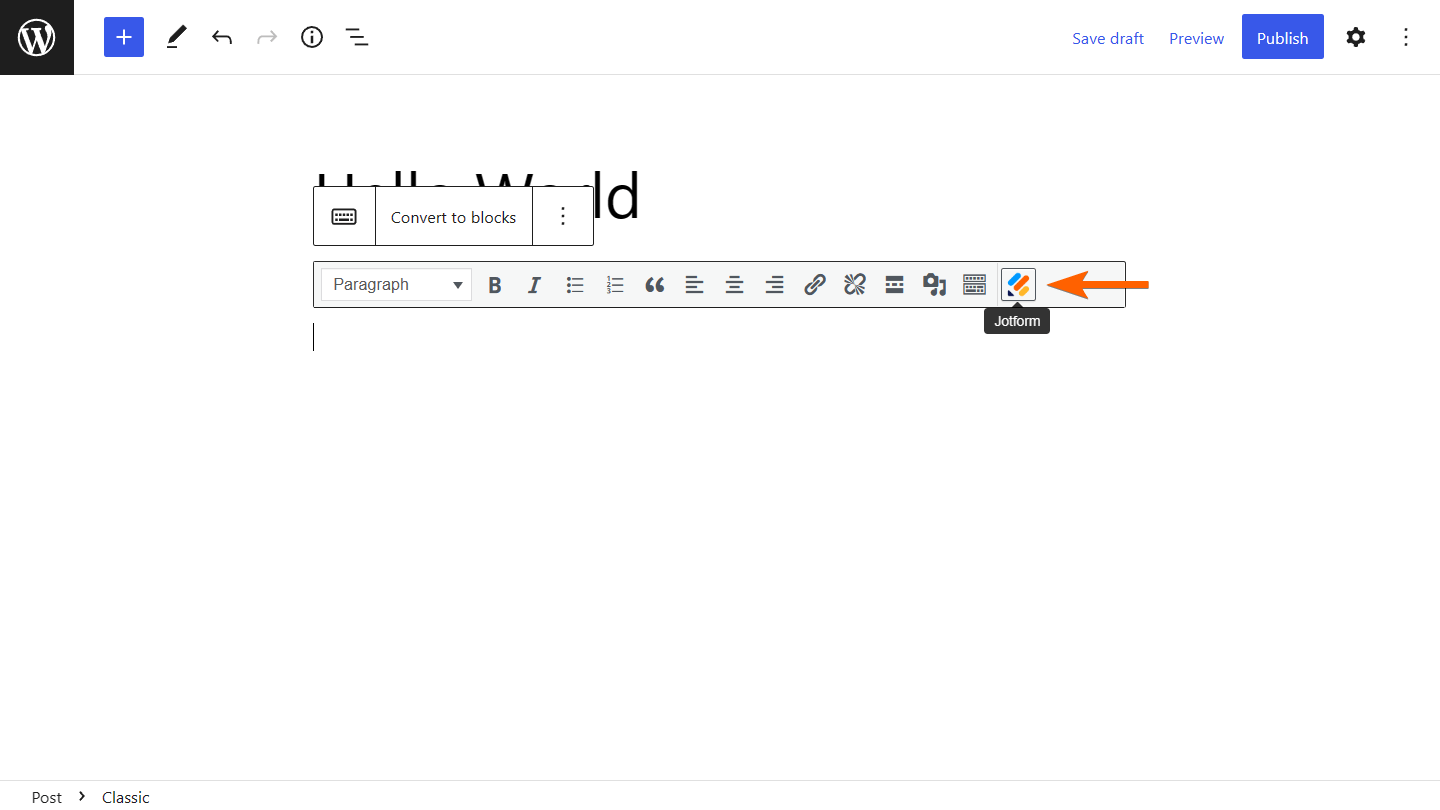
- 메시지가 표시되면 Jform 계정에 로그인합니다.
- 마지막으로 팝업 창에서 양식을 선택한 다음 계속을 클릭합니다.
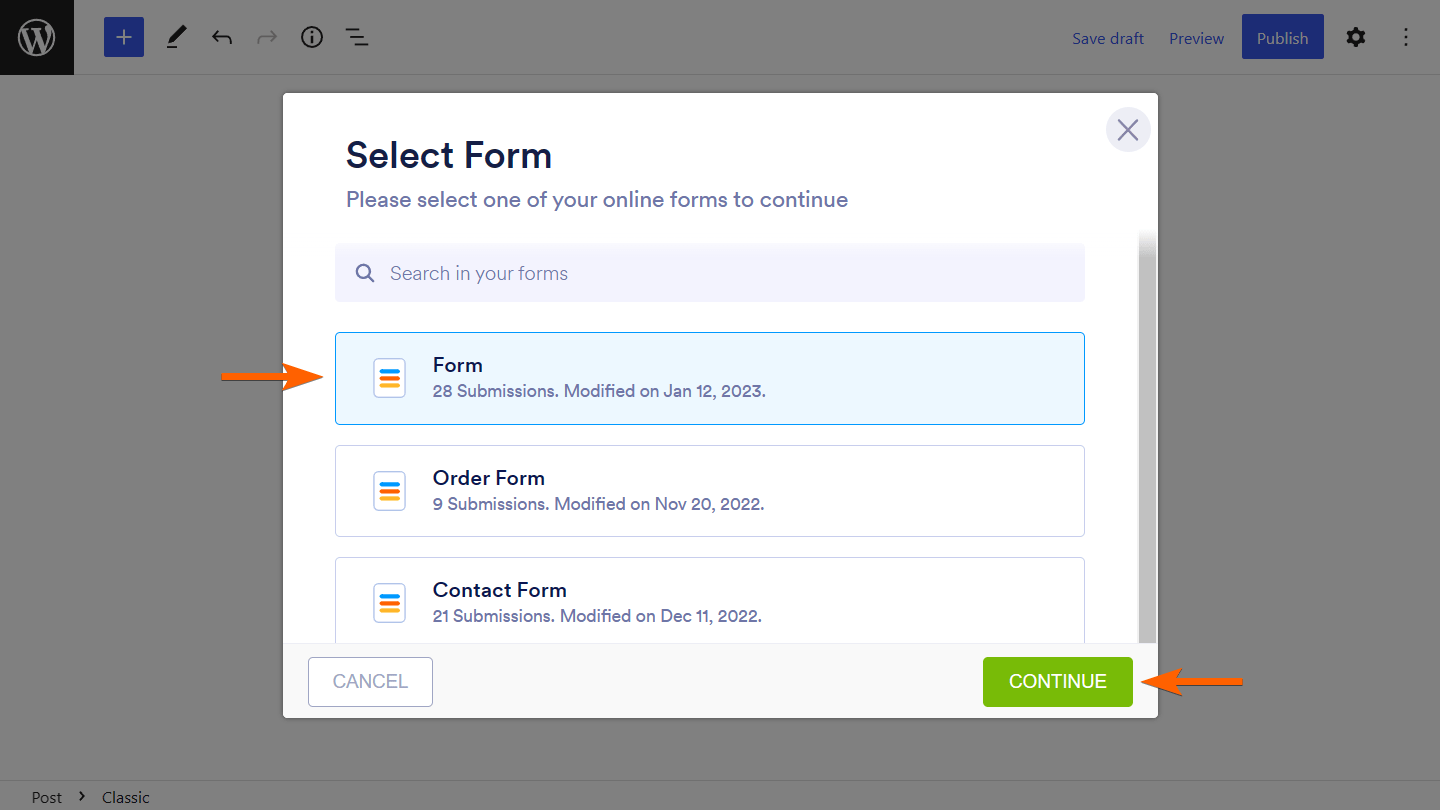
이제 양식이 준비되었습니다. 게시물이나 페이지를 저장 후 게시하는 것을 잊지 마세요.


























































코멘트 보내기: